WhatsApp merupakan aplikasi chatting yang populer dan sangat digemari di tengah-tengah pengguna media sosial. Pengguna WhatsApp semakin meningkat dari waktu ke waktu.
Meskipun ada aplikasi sejenis WhatsApp seperti LINE, Facebook Messenger, WeChat, dan Telegram, eksistensi WhatsApp tidak luntur dan masih menjadi pilihan pengguna. Bahkan, berdasarkan hasil survey oleh Statista 2018, WhatsApp menduduki peringkat pertama sebagai aplikasi messaging yang paling sering digunakan pada Juli 2018.
WhatsApp sering juga dijadikan sebagai media untuk seminar dan workshop online, promosi, berbagi informasi, kelas belajar online, komunitas, dan yang lainnya. Untuk mewujudkan tujuan-tujuan tersebut, dibuatlah suatu grup kemudian semua partisipan akan diundang untuk bergabung kedalam grup tersebut.
Cara Membuat Grup di WhatsApp
Adanya fitur untuk membuat grup merupakan suatu hal yang mutlak harus ada pada suatu aplikasi chatting guna memenuhi kebutuhan dan menarik minat pengguna. Membuat grup di WhatsApp sangatlah mudah dan sederhana. Nah, pada artikel ini saya akan menjelaskan bagaimana cara membuat grup di WhatsApp. Untuk penjelasan lebih lanjut, mari simak penjelasan dibawah ini.
Berikut dibawah ini cara membuat grup di WhatsApp dengan mudah dan cepat. Perhatikan langkah-langkahnya dibawah ini.
1. Buka aplikasi WhatsApp di handphone Anda.
2. Kemudian, ketuk ikon 3-dots yang berada di sudut kanan atas aplikasi.
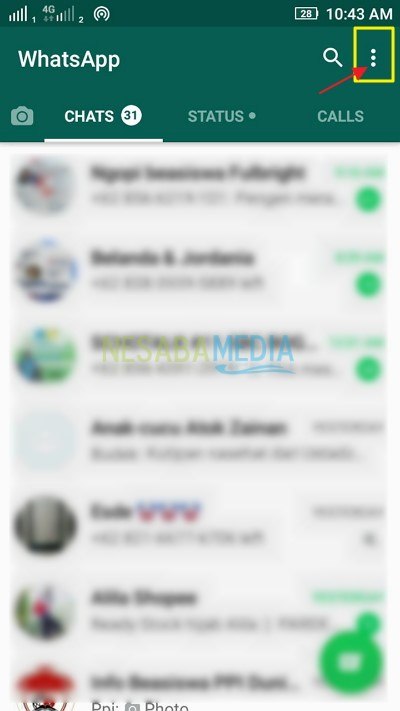
3. Pilih dan ketuk opsi New Group seperti yang ditunjuk oleh tanda panah pada gambar dibawah ini.
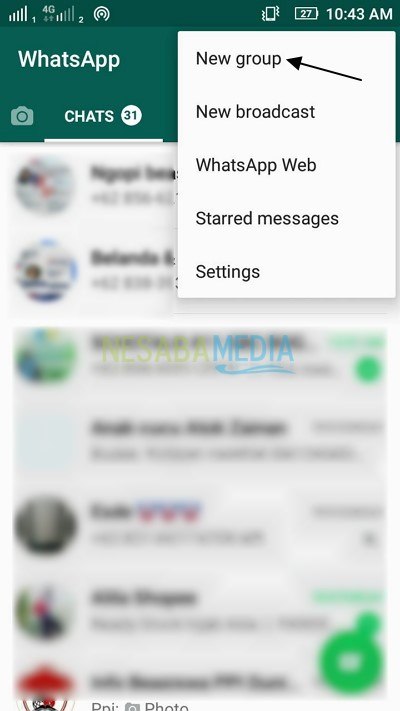
4. Nah, sekarang pilihlah anggota dari grup Anda dengan cara mencari dan mengetuk akun mereka seperti yang terlihat pada gambar dibawah ini. Setelah itu, klik ikon “->” seperti yang ditunjuk oleh panah pada gambar dibawah ini.
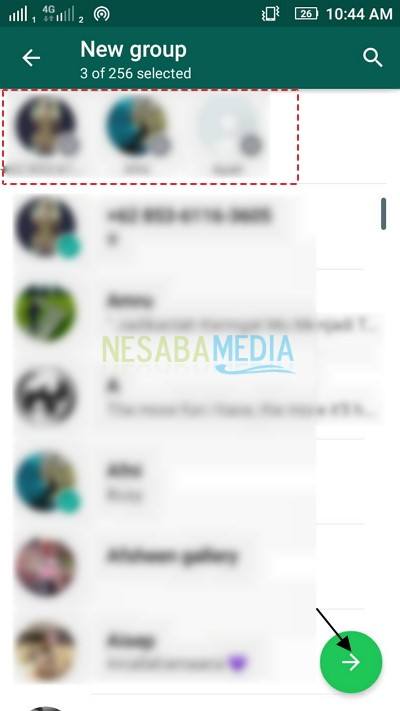 5. Selanjutnya, masukkan nama grup Anda (misalnya : Grup 1) pada tempat yang ditandai oleh nomor “1”. Anda juga dapat mengubah ikon dari grup Anda dengan mengklik ikon foto yang ditandai oleh nomor “2”.
5. Selanjutnya, masukkan nama grup Anda (misalnya : Grup 1) pada tempat yang ditandai oleh nomor “1”. Anda juga dapat mengubah ikon dari grup Anda dengan mengklik ikon foto yang ditandai oleh nomor “2”.
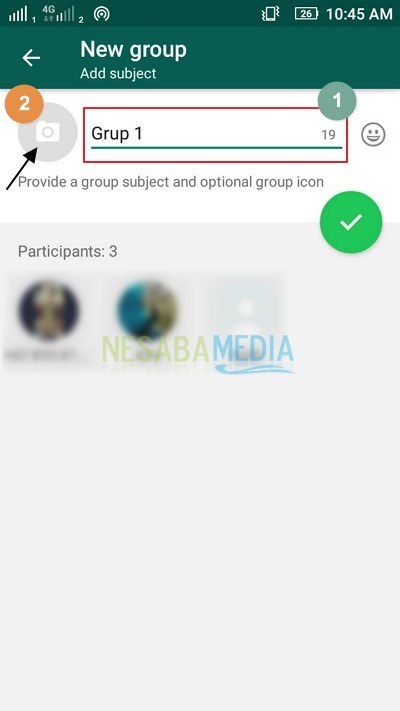
6. Setelah Anda selesai mengatur nama dan ikon grup, klik ikon checklist seperti yang ditunjuk oleh panah pada gambar dibawah ini.
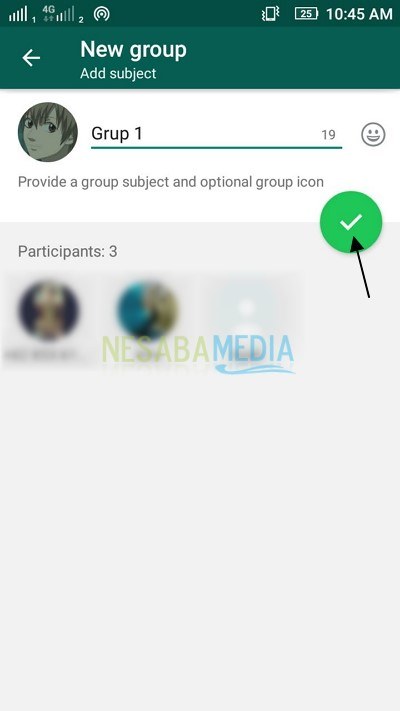
7. Sekarang, Anda dapat melihat grup yang sudah berhasil Anda buat di bagian Obrolan seperti pada gambar dibawah ini.
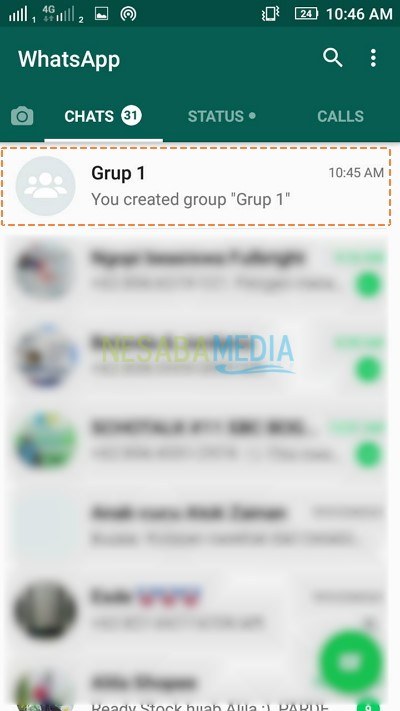
8. Jika Anda mengklik obrolan dari grup Anda, maka tampilannya akan seperti pada gambar dibawah ini. Untuk melihat informasi dan pengaturan dari grup Anda, klik nama grup Anda yang terletak pada sudut kanan atas seperti yang ditunjuk oleh tanda panah pada gambar dibawah ini.
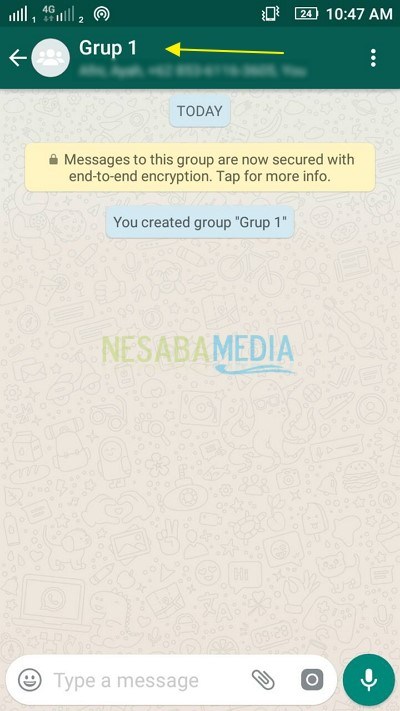
9. Setelah itu, akan tampil beberapa informasi dan pengaturan dari grup WA Anda seperti waktu pembuatan, jumlah anggota, dan yang lainnya.
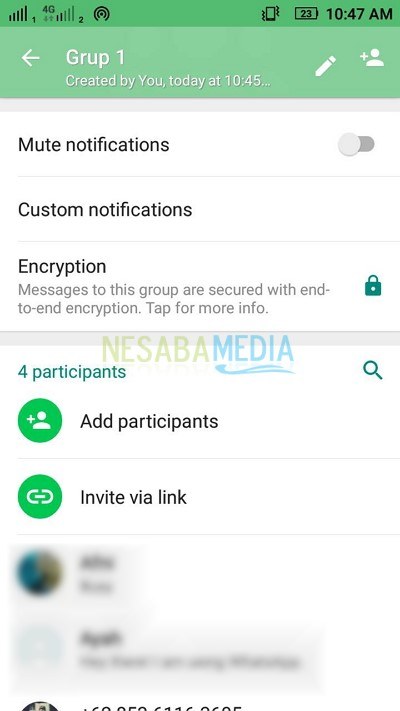
Mudah dan sederhana, bukan? Sekian pembahasan tentang cara membuat grup di Whatsapp dengan mudah dan cepat. Baiklah, semoga pembahasan mengenai cara mengubah ukuran foto yang telah dijelaskan diatas bermanfaat dan selamat mencoba. Terima kasih!
Editor: Muchammad Zakaria
Download berbagai jenis aplikasi terbaru, mulai dari aplikasi windows, android, driver dan sistem operasi secara gratis hanya di Nesabamedia.com:

“If you’re doing your best, you won’t have any time to worry about failure.” H. Jackson Brown, Jr.







